Win11系统在线升级进度条不动怎么办?Win11系统在线升级进度条不动解决方法
更新日期:2023-09-22 05:09:02
来源:系统之家
手机扫码继续观看

现在win11系统是非常火热的电脑操作系统,很多朋友都尝试升级了win11系统,但是不少人发现自己在线升级的时候进度条卡住不动了,这可能是因为我们的电脑卡住了,或者网络出现了波动,下面就跟着小编一起来尝试解决一下吧。
win11在线升级进度条不动解决方法
方法一:
1、我们升级win11进度条不动,可能有很多种原因,但是无论什么原因都能使用下面的教程解决。
2、首先点开开始菜单,然后选择其中的“设置”。
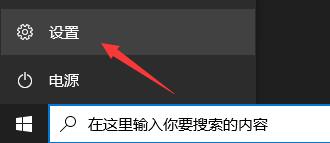
3、接着在设置菜单中找到“更新和安全”。
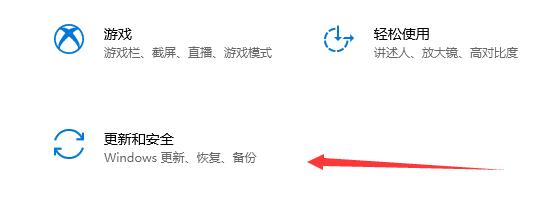
4、接着在系统更新左侧栏中找到“疑难解答”。
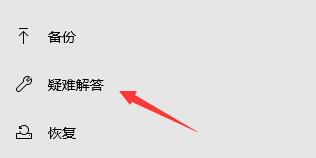
5、然后在启动并运行下方点击“windows更新”,再点击“运行疑难解答”。
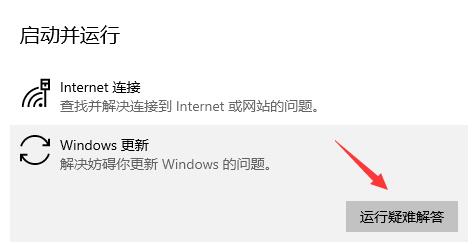
6、接着系统会自动检测并解决问题,等待自动解决修复问题即可。
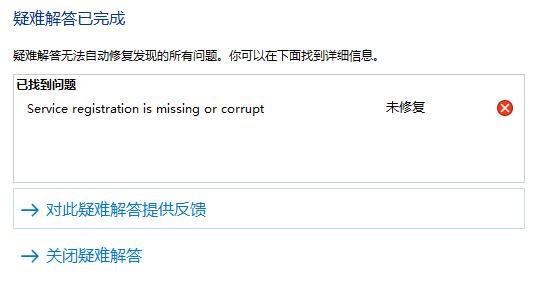
方法二:
1、如果我们的系统疑难解答也无法解决进度条不动的问题,那么可能是因为出现了系统冲突。
2、这时候我们可以尝试直接使用镜像版系统安装win11。
该文章是否有帮助到您?
常见问题
- monterey12.1正式版无法检测更新详情0次
- zui13更新计划详细介绍0次
- 优麒麟u盘安装详细教程0次
- 优麒麟和银河麒麟区别详细介绍0次
- monterey屏幕镜像使用教程0次
- monterey关闭sip教程0次
- 优麒麟操作系统详细评测0次
- monterey支持多设备互动吗详情0次
- 优麒麟中文设置教程0次
- monterey和bigsur区别详细介绍0次
系统下载排行
周
月
其他人正在下载
更多
安卓下载
更多
手机上观看
![]() 扫码手机上观看
扫码手机上观看
下一个:
U盘重装视频












